豆包应用截图
豆包应用介绍
豆包app,是抖音旗下一款ai全能助手,包含了智能绘画、聊天以及文案生成,非常的方便,满足日常生活和工作的需求,让ai给我们带来更多的便利,超级多功能都可以使用,所有难题一并解决,豆包app都能成为人们的有力助手。
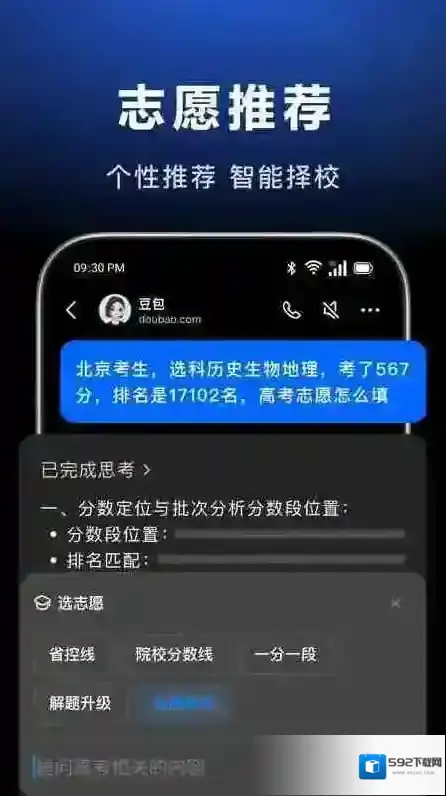
豆包app收费吗
不收费
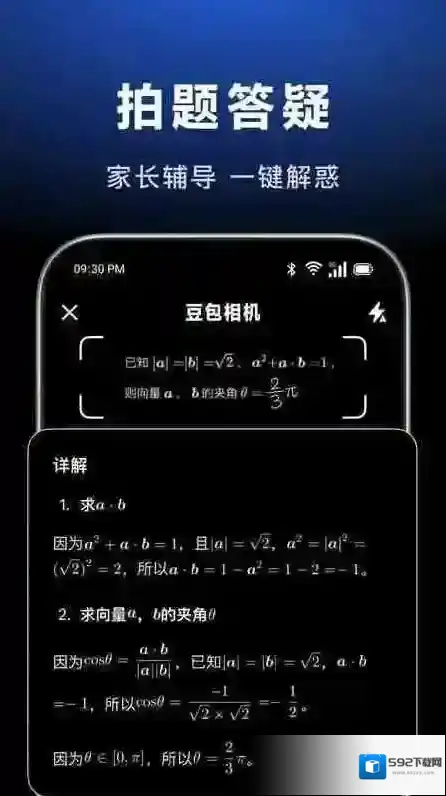
豆包是字节跳动发布的Chat类产品,很实用很方便可以让你们和AI机器人聊天的系统类软件,可以回答各种类型的问题,包括常识问题、科学问题、技术问题等。
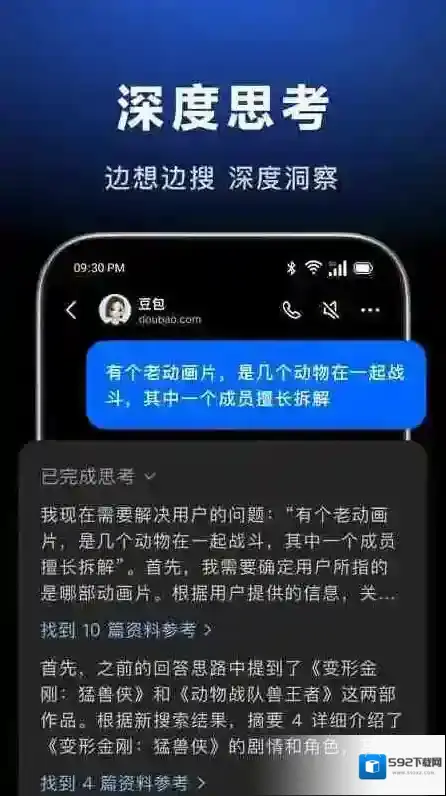
豆包app怎么生成漫画
1、进入之后,可以选择抖音直接登录哦。

2、进入之后选择左上角的箭头图标。
3、点击“AI漫画生成”功能,可以选择你想要生成的各种风格。
4、发送描述之后,就会立马生成你想要的漫画。
注意:由于软件在测试当中,部分朋友可能会出现服务过载,暂不支持发送新消息的错误,多试几遍就可以啦!
豆包app怎么创建新的对话
1、进入app之后,点击右上角的“+”。
2、点击创建新对话。
3、就可以看到创建的新对话了。
4、在新对话页面点击右上方三个点。
5、点击“对话名称”,可以设置昵称哦。
6、输入你想要的名称即可。
7、创建的新对话就成了你命名的对话。
豆包app亮点
1、可以为大家提供各种生活和工作上面的疑问解答,可以生成高质量的文案作品。
2、不管是学习、生活疑问都是可以一并解决的,没有任何的收费功能。
3、满足各种需求,很是方便,是大家的人手必备的工具助手。
更新日志
v9.5.0
1、深入研究上线,一句话生成专业研究报告
2、AI 播客上线,一键生成双人播客节目
3、豆包 P 图能力升级,支持更多图像编辑场景
4、豆包视频生成模型升级,效果更真实
v9.3.0
1、视频通话上线,支持实时视频聊天问答
2、拍照答疑效果改进,解题能力升级
3、选志愿专区上线,支持智能推荐院校专业、分数线查询
4、深度思考升级,支持边想边搜
v8.8.0
1、深度思考升级,支持边想边搜
2、拍照答疑效果改进
v8.2.0
1、现已支持深度思考
2、拍照答疑效果改进
v7.7.0
1、豆包支持拍照问答!支持拍题答疑、拍照识图、创意写作、娱乐互动,超多趣味玩法等你来解锁!
v6.3.0
1、AI拍题答疑上线!家长辅导、一键解惑,多学科多领域即拍即答!快来试试吧~
豆包ai电脑版能不能截图搜题,目前豆包这款智能AI工具非常的火爆,近日有使用该软件的小伙伴向小编询问,问题是它可不可以截屏搜题呢,可以的话具体的使用方法是什么,它搜题的准确度高吗,今天592下载网小编就将调查到的结果分享给大家。
豆包ai电脑版能不能截图搜题
通过小编亲自使用发现,豆包ai电脑版能够进行截图搜题,这要得益于该软件内置的解题答疑功能,它可以解答全学段、全学科的各类题目,比如数学、物理、历史、语文、计算机和英语问题等等,并且它还支持截图提问以及上传题目图片2种解题方式,更能够满足日常更多的截屏搜题使用需求。
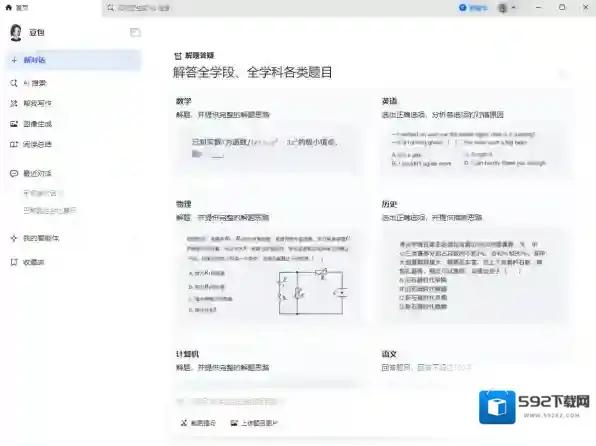
豆包搜题
豆包ai电脑版截图搜题流程介绍
1、启动软件,点击右下角的更多选项,然后找到解题答疑功能,点击它。
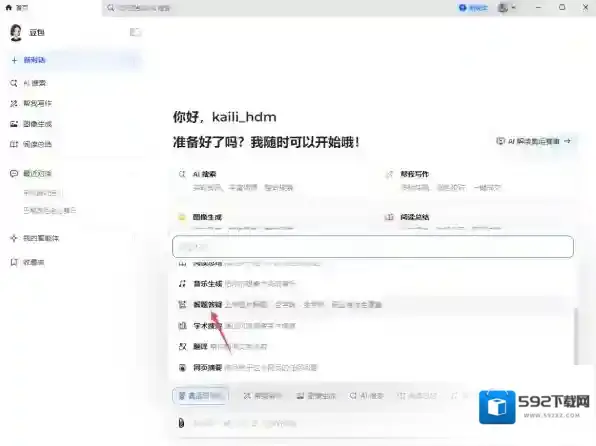
豆包截图
或者是点击与豆包对话右侧界面中的更多选项,找到解题答疑功能,点击它。
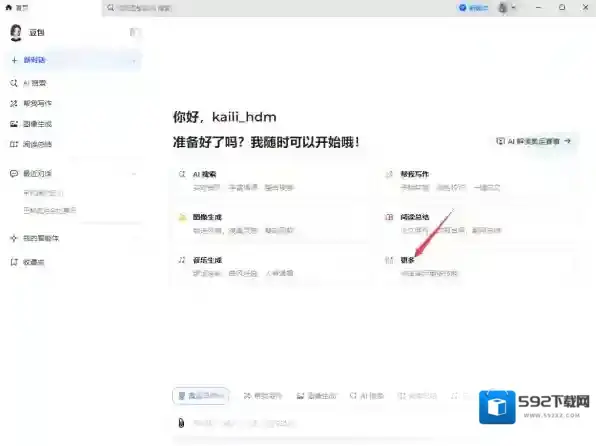
豆包电脑版
2、然后,直接粘贴拖拽题目图片到输入框当中,或者是直接点击截图提问直接进行问题图片的截取,再或者是点击上传题目图片来上传已经截取的问题图片。
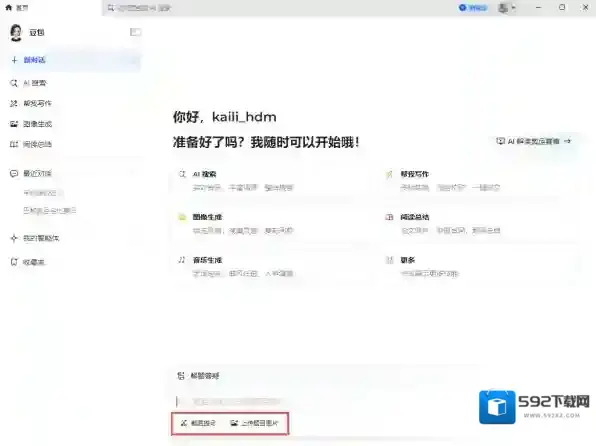
豆包准确度
3、问题截图截取或上传好以后,软件就会自动帮大家进行问题的识别以及答案、解题思路的反馈了。
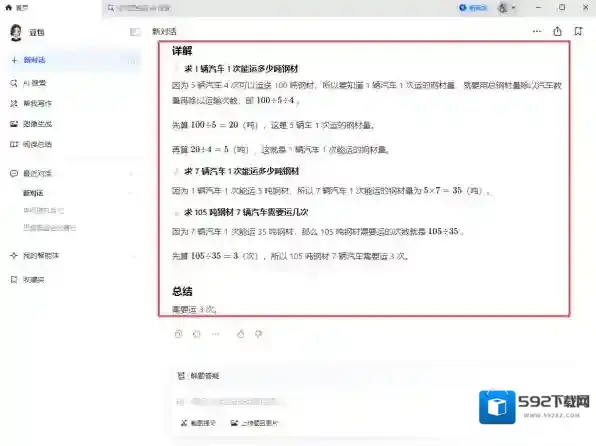
4、大家还可以在电脑任务栏右侧找到豆包软件图标,按下鼠标右键,选择截图提问功能,然后截取你需要解答的问题,接着选择解题答疑功能即可。
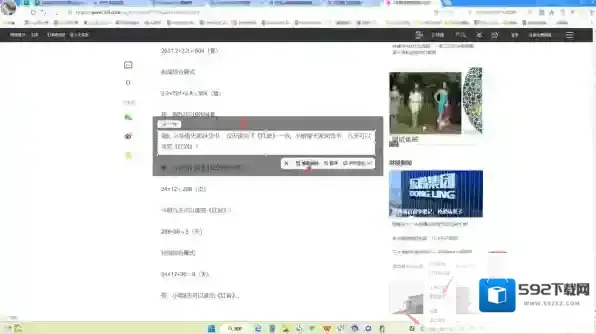
豆包ai电脑版截屏搜题准确度高不高
通过调查发现,豆包ai电脑版截屏搜题的准确度还是蛮高的,它可以在绝大多数情况下提供准确的答案以及完整详细的解题思路,但是也会有出错的时候,因为在一些特定条件下可能会出现识别错误的情况,这主要取决于用户提供题目信息的完整性以及软件识别的准确度。目前豆包不仅支持截图搜题,还支持直接输入题目,并且还可以精准的识别手写题目,满足更多搜题的使用需求。
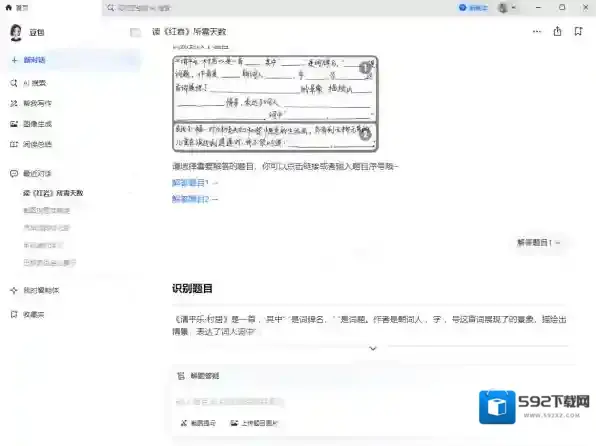
而肯定还有找不见该功能位置的小伙伴,小编继续为大家介绍。
豆包ai电脑版找不到截图搜题功能入口怎么办
通过调查发现,豆包ai电脑版找不到截图搜题功能入口一般是由于软件版本过低造成的,去官网或在本站下载软件的最新包,然后进行升级安装,待软件升级至最新版本一般就可以解决问题了。
豆包AI,作为一个领先的AI生成图像平台,使用户能够通过简单几步就创造出独特而迷人的视觉作品。但是,面对如此多的风格选项和水印去除的需求,用户怎样才能确保他们的作品既符合个人品味又方便后续使用呢?本文极速小编将带大家探讨如何精准选择豆包AI生成图片的风格类型,并分享一些高效去除生成图像上水印的技巧。
豆包AI生成图片的风格怎么选择
1.首先需要下载并安装豆包AI客户端,来到首页后,点开左侧功能栏中我的智能体-发现AI智能体
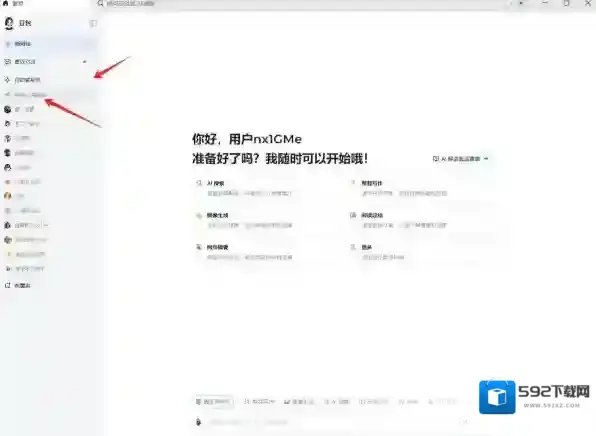
豆包水印
2.在智能体分类页面中,找到并点击“绘画”的智能体分类。这里汇聚了众多风格的绘画智能体,大家可以根据自己的喜好和需求进行选择。
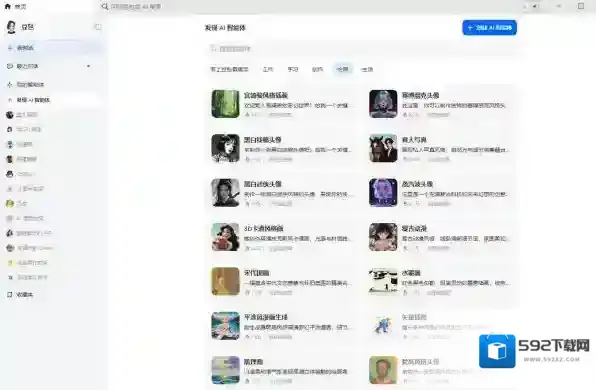
豆包智能体
3.在选定的风格智能体对话框内,输入您想要AI生成图片的具体需求,确认无误后,点击生成按钮,豆包AI将根据您的需求为您生成相应风格的图片。
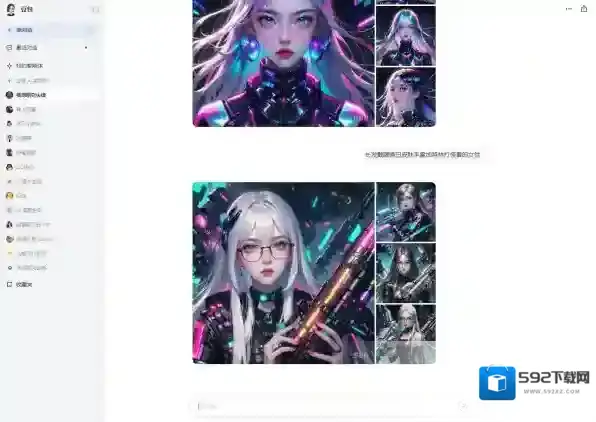
豆包图片
4.如果你偏好更直接的交互方式,可以直接在首页对话框中对豆包说出你的绘图需求。这需要你提供更全面的描述,以便AI更准确地理解并实现你的愿望。
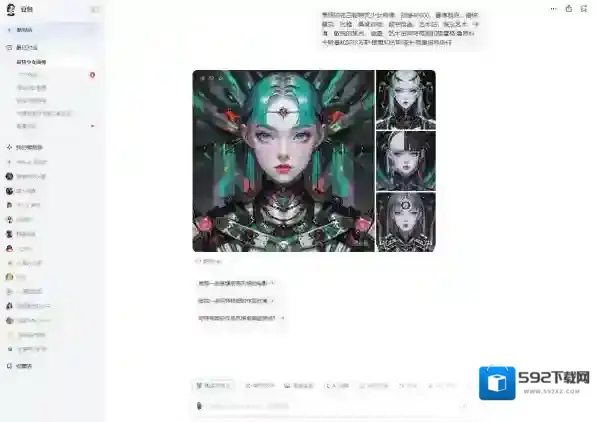
豆包生成图片
豆包AI生成图片的水印怎么去除
1.使用专业软件
使用专业软件是一种非常有效的方法来去除水印。例如,Adobe Photoshop等图像编辑工具提供了强大的编辑功能,可以精细地修复图像,使得水印被自然地覆盖或消除。这种方法需要一定的图像编辑技巧,但对于那些熟悉这些工具的人来说是非常有效的。
2.在线工具
在线工具提供了一种快速简便的方式去除水印。有许多免费的在线服务允许用户上传带水印的图片,然后使用自动算法或简单的编辑工具来移除水印。虽然这种方法可能不如专业软件那么精确,但对于简单的水印去除任务来说已经足够。
3.专业去水印软件
专业去水印软件专门设计用于去除图像上的水印。这些应用程序通常具有直观的用户界面和专用的算法来处理水印,使去除过程更加简单高效。这类软件通常提供预设的功能来适应常见的水印类型,从而加快处理速度。
4.裁剪
裁剪是最简单直接的方法之一,适用于水印位于图片边缘的情况。只需使用任何图像编辑软件中的裁剪工具,将含有水印的部分裁掉即可。这种方法不会改变剩余部分的图像质量,但可能会牺牲一部分图像内容。
每种方法都有其适用的场合和限制,选择最合适的方法取决于水印的位置、大小以及您对最终图片质量的要求。
豆包如何固定在桌面上,豆包是一款非常智能的AI对话与写作软件,有了它,日常复杂、繁琐的事情也可以变得轻松、便利。而最近,有小伙伴向小编咨询,问题是豆包这款软件如何常驻到电脑的桌面上呢,毕竟自己总是要用到的,软件窗口切来切去的很麻烦,如果你对此也不是很清楚的话,现在就来看看592下载网小编的整理结果吧。
豆包如何固定在桌面上
1、启动电脑端的豆包软件,然后找到软件顶部右上角个人头像左侧的图钉图标,点击它。
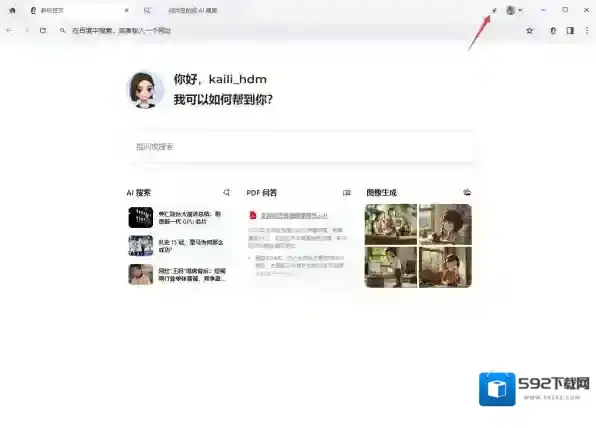
豆包桌面上
2、接着,大家就完成软件长钉在桌面上的操作了,此时不管大家去切换至哪一个软件的窗口当中,豆包都可以一直显示,搜索内容更便捷。
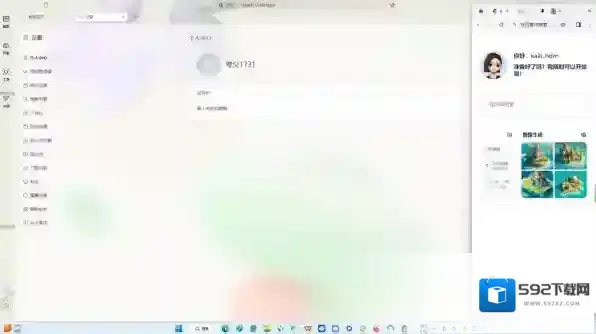
豆包点击
3、再次点击这个图钉按钮,就可以解锁它在桌面上长钉了。
而如果大家不喜欢软件常驻在桌面上的话,大家还可以通过一组快捷键来快速唤醒或关闭豆包窗口,具体的操作方法如下。
如何快速打开与隐藏豆包窗口
1、点击豆包软件左下角的小齿轮图标。
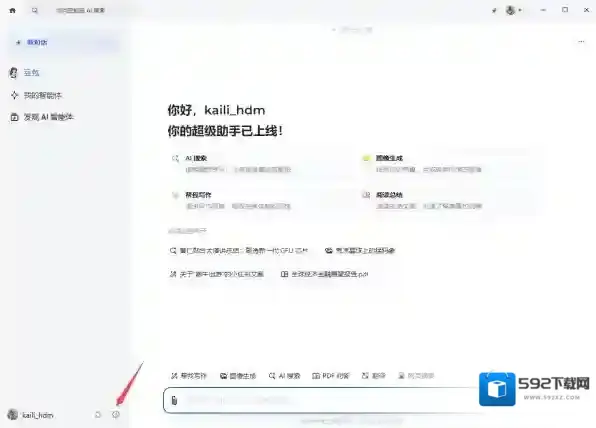
豆包软件
2、找到快捷键设置选项,点击它。
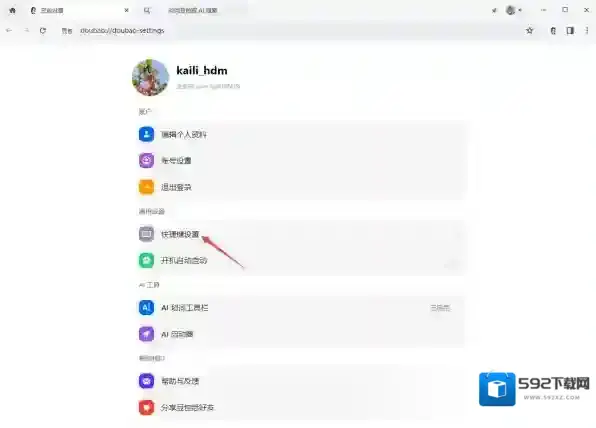
豆包就可以
3、找到显示和隐藏窗口选项,点击其右侧的点击设置快捷键选项。
4、然后,在键盘上按下需要设置的快捷键,也可以选择列表中的快捷键。
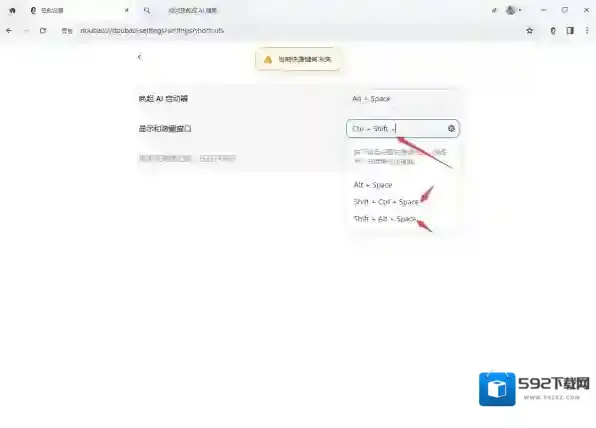
5、快捷键设置好以后,按下刚刚设置好的快捷键,就可以快速的调起或关闭豆包窗口了。
豆包应用厂商信息
- 更新时间:
- 应用版本:v9.5.0
- 应用大小:99.64M
- 应用评分:3分
豆包应用相关内容
豆包ai电脑版能不能截图搜题_截图搜题准确度高不高
豆包ai电脑版能不能截图搜题,目前豆包这款智能AI工具非常的火爆,近日有使用该软件的小伙伴向小编询问,问题是它可不可以截屏搜题呢,可以的话具体的使用方法是什么,它搜题的准确度高吗,今天592下载网小编就将调查到的结果分享给大家。 豆包ai电脑版能不能...2025-06-16如何选择豆包AI生成图片的风格类型_生成的图片怎么去除水印
豆包AI,作为一个领先的AI生成图像平台,使用户能够通过简单几步就创造出独特而迷人的视觉作品。但是,面对如此多的风格选项和水印去除的需求,用户怎样才能确保他们的作品既符合个人品味又方便后续使用呢?本文极速小编将带大家探讨如何精准选择豆包AI生成图...2025-06-16豆包如何钉在桌面上_一键即可实现!
豆包如何固定在桌面上,豆包是一款非常智能的AI对话与写作软件,有了它,日常复杂、繁琐的事情也可以变得轻松、便利。而最近,有小伙伴向小编咨询,问题是豆包这款软件如何常驻到电脑的桌面上呢,毕竟自己总是要用到的,软件窗口切来切去的很麻烦,如果你对此也不是很...2025-06-16


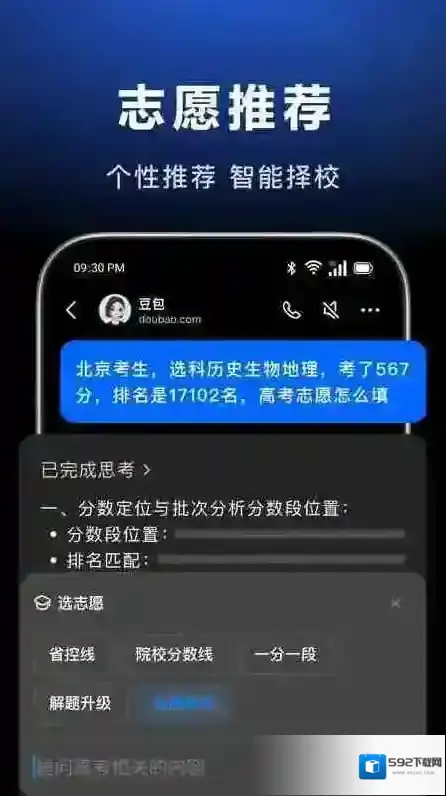
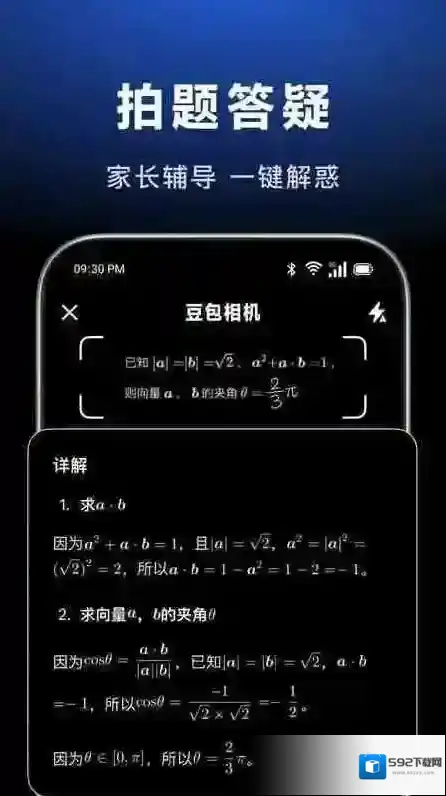
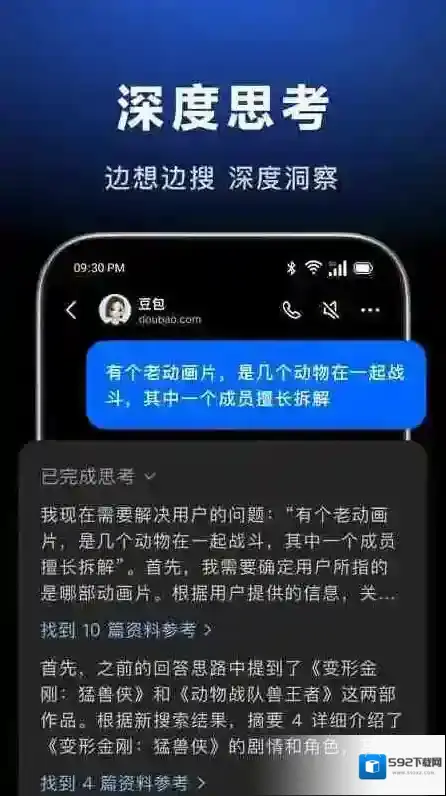

发表回复
评论列表 (0条)